Correzione: Archivio blu non funzionante su Bluestacks
Miscellanea / / May 23, 2022
Nexon Games ha rilasciato un videogioco di ruolo militare gratuito chiamato "Blue Archive" nel novembre 2021. È disponibile sia per dispositivi Android che iOS con meccanica gacha. Tuttavia, alcuni giocatori o fan interessati preferiscono utilizzare lo strumento di emulazione Android su PC Windows per eseguire facilmente l'applicazione o i giochi. Ma in qualche modo più giocatori stanno segnalando che il Archivio blu il gioco non funziona su Bluestacks, il che sembra molto frustrante.
Ora, se anche tu stai affrontando lo stesso problema, puoi seguire completamente questa guida alla risoluzione dei problemi per risolverlo. Secondo molti rapporti sul forum di subreddit BlueStacks, Blue Archive si arresta in modo casuale in modo anomalo BlueStacks che deve essere riparato. Sebbene alcuni giocatori affermino che il gioco funziona correttamente sul software dell'emulatore Android, alcuni sono piuttosto sfortunati nell'incontrare il problema di arresto anomalo o mancato caricamento. Fortunatamente, abbiamo alcune soluzioni alternative per te.

Contenuto della pagina
-
Correzione: Archivio blu non funzionante su Bluestacks
- 1. Usa le impostazioni BlueStacks consigliate
- 2. Aggiorna BlueStacks
- 3. Aggiorna Windows
- 4. Usa le impostazioni di gioco consigliate
- 5. Prova a eliminare i core della CPU allocati
- 6. Disabilita VPN o server proxy
- 7. Elimina altre multiistanze
- 8. Reinstalla BlueStacks
- 9. Reinstalla Archivio Blu
Correzione: Archivio blu non funzionante su Bluestacks
È molto probabile che una versione BlueStacks obsoleta sul PC o problemi con i core della CPU o multi-istanze in BlueStacks o conflitti VPN, ecc. possano attivare il gioco Blue Archive non funziona. Quindi, senza perdere altro tempo, entriamo nella guida qui sotto.
1. Usa le impostazioni BlueStacks consigliate
Prima di tutto, dovresti verificare se stai utilizzando le impostazioni BlueStacks consigliate o meno. È meglio utilizzare la configurazione suggerita per un'esperienza più fluida. Dovrai impostare "Assegnazione CPU" su "Alta (4 core)" e "Assegnazione memoria" su "Alta (4 GB)". Fare così:
- Apri il 'Impostazioni' menu in BlueStacks facendo clic sull'icona a forma di ingranaggio sulla barra degli strumenti laterale.
- Sotto il 'Prestazione' scheda, applica le seguenti impostazioni:
- Impostare 'Assegnazione CPU' a 'Alto (4 core)'
- Impostare 'Allocazione della memoria' a 'Alto (4 GB)'
- Clicca su 'Salvare le modifiche' per applicare queste impostazioni.
- Ti verrà quindi chiesto di riavviare BlueStacks affinché queste modifiche abbiano effetto.
- Clicca su 'Riavvia ora' > Avvia Blue Archive dopo il riavvio di BlueStacks 5.
2. Aggiorna BlueStacks
Al momento della stesura di questo articolo, BlueStacks 5 è l'ultima versione che tutti dovrebbero utilizzare sui propri PC. Quindi, dovrai aggiornare la versione BlueStacks alla 5 o successiva. Basta andare al sito ufficiale BlueStacks e prendi l'ultima versione.
Annunci
3. Aggiorna Windows
Bene, una versione o build obsoleta del sistema operativo Windows può eventualmente innescare più problemi di sorta. Si consiglia di installare sempre l'ultima versione per evitare arresti anomali, bug, problemi di stabilità, ecc. Fare quello:
- Premere Windows + I chiavi per aprire il Impostazioni di Windows menù.
- Quindi, fare clic su Aggiornamento e sicurezza > Seleziona Controlla gli aggiornamenti sotto il aggiornamento Windows sezione.
- Se è disponibile un aggiornamento delle funzionalità, selezionare Scarica e installa.
- Attendere il completamento del processo, quindi riavviare il PC per applicare le modifiche.
4. Usa le impostazioni di gioco consigliate
Dovresti anche utilizzare le impostazioni di gioco consigliate sul titolo Blue Archive per ottenere prestazioni migliori. Fare così:
- Avvia il Archivio blu gioco per entrare nella lobby.
- Clicca sul icona del menu nell'angolo in alto a destra.
- Sul "Scheda Menu" finestra, fare clic su 'Opzioni'.
- Passa a 'Grafica' scheda e apportare le seguenti modifiche:
- Impostare il 'Risoluzione' a 'Medio'
- Impostare 'FPS' a ’60’
- Ora puoi divertirti a giocare a Blue Archive con la grafica migliorata e gli FPS elevati su BlueStacks.
5. Prova a eliminare i core della CPU allocati
Se nel caso, riscontri problemi con l'avvio o l'arresto anomalo del gioco, assicurati di eliminare l'allocazione dei core della CPU da 4 a 2. Può anche essere utile se l'hardware del tuo PC è abbastanza vecchio o la configurazione è di fascia bassa. Se stai utilizzando un potente impianto di gioco, dovresti mantenere l'allocazione dei core della CPU su 4, che è quella consigliata.
6. Disabilita VPN o server proxy
Prova a disattivare manualmente la VPN o i server proxy sul PC per evitare che il gioco si avvii o non funzioni con BlueStacks. Dopo aver disabilitato il server VPN o il server proxy, puoi provare a eseguire Blue Archive su BlueStacks per verificare se ti dà ancora fastidio o meno.
Annunci
7. Elimina altre multiistanze
Dovresti provare a eliminare altre multiistanze su BlueStacks e assicurati di scaricare Nougat a 64 bit nel gestore multiistanza. Una volta terminato, puoi avviare e riprodurre senza problemi Blue Archive sul PC tramite BlueStacks senza problemi.
8. Reinstalla BlueStacks
Un'altra cosa che puoi fare è disinstallare e reinstallare BlueStacks sul tuo PC per assicurarti che non ci siano problemi con i file dell'applicazione. A volte i file danneggiati o mancanti possono innescare più conflitti di sorta. Fare quello:
- Clicca sul Icona di Windows (Oppure premere il tasto Windows) per aprire il file Menu iniziale.
- Ora, cerca Pannello di controlloe fare clic su di esso per aprire.
- Dall'interfaccia del Pannello di controllo, fare clic su Disinstallare un programma.
- Quindi, cerca il BlueStacks programma dall'elenco e fare clic su di esso per selezionarlo.
- Clicca su Disinstalla e segui le istruzioni sullo schermo per completare il processo di disinstallazione.
- Infine, riavvia il computer per applicare le modifiche e vai al sito Web BlueStacks per ottenere l'ultimo programma di installazione.
9. Reinstalla Archivio Blu
Se nessuno dei metodi ha funzionato per te, assicurati di seguire i passaggi seguenti per disinstallare e reinstallare il gioco Blue Archive sull'emulatore BlueStacks. Fare così:
Annunci
- Avvia BlueStacks sul PC > Tieni premuto il tasto sinistro del mouse sull'icona del gioco Blue Archive che desideri disinstallare.
- Ora, fai clic su 'Disinstalla' opzione > Dovrai confermare se desideri disinstallare o meno il programma selezionato.
- Clicca su 'OK' per procedere > Il gioco selezionato verrà disinstallato da BlueStacks.
- Una volta terminato, chiudi BlueStacks e riavvialo> Cerca Blue Archive e installalo di nuovo.
Questo è tutto, ragazzi. Presumiamo che questa guida ti sia stata utile. Per ulteriori domande, puoi commentare di seguito.

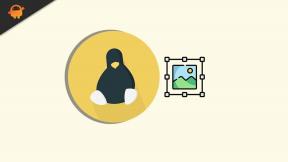
![File Flash del firmware del Samsung Galaxy M12 [Unbrick, Restore Stock ROM]](/f/b4d093e499085961a876734a6f10e6ea.jpg?width=288&height=384)
